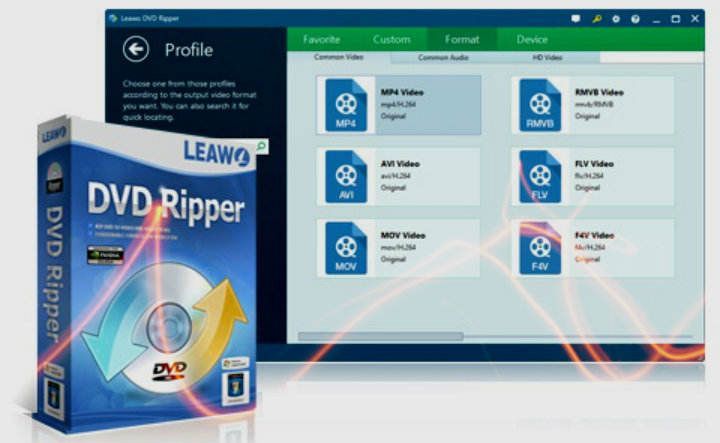பொதுவாக நாம் ROMகளை குறிப்பிடும் போது, சில ஃபோன்கள் அல்லது டேப்லெட்டுகளுக்காக சமூகத்தால் உருவாக்கப்பட்ட ஆண்ட்ராய்டின் மாற்றியமைக்கப்பட்ட பதிப்புகளைப் பற்றி பேசுகிறோம். இது பொதுவாக ஆண்ட்ராய்டின் "சமைத்த" பதிப்புகளுடன் (தனிப்பயன் ROMகள்) தொடர்புடைய ஒரு சொல் என்றாலும், உண்மை என்னவென்றால், ROM என்பது இயக்க முறைமையின் ஒரு படத்தைத் தவிர வேறில்லை.
நிச்சயமாக, கூகிள் வழக்கமாக அதன் சொந்த ROMகளை புதுப்பிப்புகளின் வடிவத்தில் வெளியிடுகிறது, தொடர்ந்து மற்றும் ஒவ்வொரு சில வாரங்களுக்கும் (அல்லது நாட்கள் கூட). இப்போது, இந்த ROM களில் ஒன்றை நம் மொபைலில் நிறுவ விரும்பினால், நமக்கு ஒரு ஒளிரும் கருவி தேவைப்படும், அதைத் துல்லியமாக கூகிள் இப்போது அறிமுகப்படுத்தியுள்ளது: Android ROM களை எளிய முறையில் நிறுவும் பயன்பாடு.
ஆண்ட்ராய்டு ஃப்ளாஷ் கருவி என்றால் என்ன, அதில் நான் ஏன் ஆர்வம் காட்ட வேண்டும்?
ஆண்ட்ராய்டு ஃப்ளாஷ் கருவி பயன்பாடு, ஆண்ட்ராய்டின் ஏஓஎஸ்பி (ஆண்ட்ராய்டு ஓப்பன் சோர்ஸ் ப்ராஜெக்ட்) பதிப்புகளை நிறுவுவதை எளிதாக்கும் நோக்கம் கொண்டது. ஒரு AOSP ஒன்றும் இல்லை ஆண்ட்ராய்டின் "சுத்தமான" பதிப்பு, அவற்றின் மூலக் குறியீட்டில் முன் நிறுவப்பட்ட Google பயன்பாடுகள் அல்லது சேவைகள் எதுவும் இல்லாமல். இது ஸ்மார்ட்ஃபோன் உற்பத்தியாளர்கள் ஆண்ட்ராய்டின் (ஸ்டாக் ரோம்) தங்களின் தனிப்பயனாக்க லேயர் மற்றும் பலவற்றைத் தங்களின் சொந்த தழுவிய பதிப்பை உருவாக்கப் பயன்படுத்தும் டெம்ப்ளேட்டைப் போன்றது.
மறுபுறம், ஒளிரும் கருவிகள் பொதுவாக எங்கள் சாதனத்தின் சிப்பைப் பொறுத்து மாறுபடும். எனவே, எங்களிடம் Mediatek மொபைல் இருந்தால், ROM ஐ நிறுவ SP Flash Tool நிரல் அல்லது சாம்சங் மொபைல் இருந்தால் Odin பயன்பாடு தேவைப்படும். கூகுள் தயாரித்த பிக்சல் அல்லது வேறு ஏதேனும் மொபைல் இருந்தால் என்ன நடக்கும்? சரி, இங்குதான் புதியது செயல்பாட்டுக்கு வரும் ஆண்ட்ராய்டு ஃப்ளாஷ் கருவி. இப்போது வரை, இந்த ரோம்களில் ஒன்றை ப்ளாஷ் செய்ய, நாம் ஃபாஸ்ட்பூட் கட்டளைகளை நாட வேண்டியிருந்தது, எனவே இந்த பயன்பாட்டின் பிறப்பு எங்கள் வேலையை மிகவும் எளிதாக்குகிறது.
இதைப் பற்றிய சுவாரஸ்யமான விஷயம் என்னவென்றால், ஆண்ட்ராய்டு ஃப்ளாஷ் கருவி தற்போது கூகுள் பிக்சல் மற்றும் ஹைகே போர்டுகளுடன் மட்டுமே இணக்கமாக இருந்தாலும், வெகு தொலைவில் இல்லாத எதிர்காலத்தில் கூகுளின் அங்கீகாரம் பெற்ற பிற மொபைல்களிலும் இதைப் பயன்படுத்தலாம் என்று எதிர்பார்க்கப்படுகிறது.
ஆண்ட்ராய்டு ஃப்ளாஷ் கருவி மூலம் AOSP ROM ஐ எவ்வாறு நிறுவுவது
இப்போது எங்களிடம் கருத்துக்கள் அதிகமாகவோ அல்லது குறைவாகவோ தெளிவாக உள்ளன, இந்த கருவி மூலம் Android AOSP படத்தை எவ்வாறு ஒளிரச் செய்ய வேண்டும் என்பதைப் பார்ப்போம். முதலில் நாம் குறிப்பிட வேண்டியது இது ஒரு வலை பயன்பாடு, எனவே அதை நம் கணினியில் நிறுவ வேண்டிய அவசியமில்லை.
நிறுவலுக்கான தேவைகள்
சாகசத்தைத் தொடங்குவதற்கு முன், நம் தொலைபேசியிலும், நாம் நிறுவப் போகும் கணினியிலும் (Windows, Linux, MacOS அல்லது ChromeOS) சில தேவைகளைப் பூர்த்தி செய்ய வேண்டும்.
- டெவலப்பர் விருப்பங்களை செயல்படுத்தவும்: திறக்கிறது "அமைப்புகள்"ஆண்ட்ராய்டு மற்றும் என்டர்"கணினி -> தொலைபேசி தகவல்”. ஒரு வரிசையில் 7 முறை கிளிக் செய்யவும் "கட்ட எண்”. டெவலப்பர் விருப்பங்கள் செயல்படுத்தப்பட்டதைக் குறிக்கும் செய்தி தானாகவே திரையில் தோன்றும்.
- USB பிழைத்திருத்தம்: டெவலப்பர் விருப்பங்களுக்குள், "USB பிழைத்திருத்தம்" விருப்பத்தை செயல்படுத்தவும்.
- OEM திறத்தல்: பூட்லோடரைத் திறக்க, டெவலப்பர் விருப்பங்களை மீண்டும் உள்ளிட்டு, " செயல்படுத்தவும்OEM திறத்தல்”. முக்கியமானது: நீங்கள் OEMஐத் திறப்பது இதுவே முதல் முறை என்றால், இது உங்கள் மொபைலில் உள்ள எல்லா தரவையும் அழித்துவிடும் என்பதை நினைவில் கொள்ளவும். செயல்முறையைத் தொடங்குவதற்கு முன் காப்புப் பிரதி எடுக்கவும்!
- கணினியில் Android USB இயக்கிகளை நிறுவவும்: நாம் விண்டோஸ் கம்ப்யூட்டரில் இருந்து வேலை செய்தால், ஆண்ட்ராய்டு யூ.எஸ்.பி டிரைவர்களை நிறுவுவதும் அவசியம். நாம் அவற்றை பதிவிறக்கம் செய்யலாம் இங்கே.

சாதனத்தை ப்ளாஷ் செய்வது எப்படி
இப்போது எங்களிடம் எல்லாம் உள்ளது, இவை நாம் பின்பற்ற வேண்டிய படிகள்:
- நாம் ப்ளாஷ் செய்யப்போகும் கணினியுடன் ஆண்ட்ராய்டு சாதனத்தை இணைக்கவும்.
- கணினியிலிருந்து, உலாவியைத் திறந்து flash.android.com பக்கத்திற்குச் செல்லவும். கிளிக் செய்யவும்"தொடங்குங்கள்”.

- "" என்று திரையில் தோன்றும் செய்தியை நாங்கள் ஏற்றுக்கொள்கிறோம்.உங்கள் ADB விசைகளை தளம் அணுக அனுமதி...”.

- அடுத்து, "புதிய சாதனத்தைச் சேர்" என்பதைத் தேர்ந்தெடுத்து, கண்டறியப்பட்ட டெர்மினல்களின் பட்டியலிலிருந்து எங்கள் Android சாதனத்தைத் தேர்வு செய்கிறோம்.


- ஆண்ட்ராய்டு மொபைலில் இருந்து, திரையில் தோன்றும் பாப்-அப் விண்டோ மூலம் இணைப்பை அங்கீகரிப்போம்.
- நாங்கள் உலாவிக்குத் திரும்புகிறோம், சாதனத்தை ப்ளாஷ் செய்வதற்கான விருப்பத்தை கருவி ஏற்கனவே எவ்வாறு வழங்குகிறது என்பதைப் பார்ப்போம்.

- இறுதியாக, ஒரு புதிய மெனு ஏற்றப்படும், அங்கு நாம் "உருவாக்கம்" அல்லது நிறுவுவதற்கு கிடைக்கும் Android AOSP இன் பதிப்பைத் தேர்ந்தெடுக்கலாம். தேர்ந்தெடுக்கப்பட்டதும், "நிறுவு" என்பதைக் கிளிக் செய்யவும்.

நீங்கள் பார்க்க முடியும் என, இது மிகவும் எளிமையான செயல்முறையாகும், இது முனையத்தில் புதிய படங்களை நிறுவுவதற்கு பெரிதும் உதவுகிறது. ஆண்ட்ராய்டு சமூகத்தில் இந்த வகையான "ஃபிட்லிங்" டெவலப்பர்கள் மற்றும் ரசிகர்களின் கவனத்தை சந்தேகத்திற்கு இடமின்றி ஈர்க்கும் ஒரு கருவி.
உங்களிடம் உள்ளது தந்தி நிறுவப்பட்ட? ஒவ்வொரு நாளின் சிறந்த இடுகையைப் பெறுங்கள் எங்கள் சேனல். அல்லது நீங்கள் விரும்பினால், எங்களிடமிருந்து அனைத்தையும் கண்டுபிடிக்கவும் முகநூல் பக்கம்.